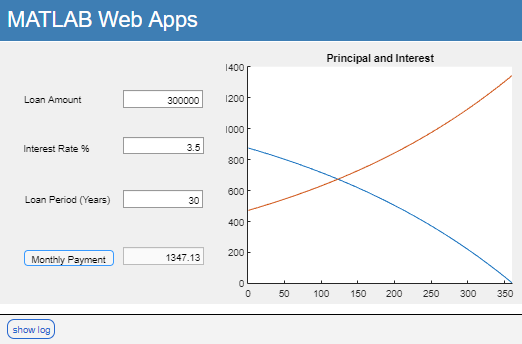В этом примере показано, как создать простое ипотечное веб-приложение калькулятора амортизации. Пример использует простое приложение калькулятора из App Designer как начальная точка. Для получения информации о приложении и численных значениях можно войти, видеть Приложение, которое Вычисляет и Отображает Данные на графике На основе Числового Входа (MATLAB). В рабочем процессе, вас:
Группируйте простое приложение калькулятора из App Designer с помощью Web App Compiler. Это создает архив веб-приложения (.ctf) файл.
Разверните веб-приложение путем копирования архива веб-приложения (.ctf) файл к папке приложений в Сервере Веб-приложения MATLAB®.
Запустите веб-приложение от домашней страницы веб-приложений.
Установите и сконфигурируйте MATLAB Web App Server.
Для получения информации об установке сервера смотрите Установку MATLAB Web App Server.
Для получения информации о конфигурировании сервера смотрите, Конфигурируют MATLAB Web App Server.
Скопируйте файл App Designer Mortgage.mlapp к вашей текущей рабочей директории.
| Операционная система | Расположение файла по умолчанию |
|---|---|
| Windows® | C:\Program Files\MATLAB\R2019b\examples\matlab\Mortgage.mlapp |
| Linux® | /usr/local/MATLAB/R2019b/examples/matlab/Mortgage.mlapp |
| macOS | /Applications/MATLAB/R2019b.app/examples/matlab/Mortgage.mlapp |
Введите deploytool в командной строке MATLAB, и выбирают Web App Compiler.
В разделе MAIN FILE панели инструментов нажмите![]() кнопку, чтобы добавить
кнопку, чтобы добавить Mortgage.mlapp файл к проекту.
В разделе Archive information задайте архивное имя как myMortgageWebApp.
Отредактируйте информацию о веб-приложении в разделе информации о Веб-приложении. Убедитесь, что использовали имя отображения, которое легко отличить, когда ваше веб-приложение развертывается на сервере. Это имя отображается на домашней странице веб-приложений.
Измените номер версии для отслеживания (дополнительных) целей. Номер версии отображается на домашней странице веб-приложений.
Добавьте описание для своего веб-приложения в (дополнительном) поле Summary. Это описание отображается на домашней странице веб-приложений.
Нажмите Package, чтобы группировать приложение и создать архив веб-приложения (.ctf) файл.
В диалоговом окне Save Project задайте местоположение, чтобы сохранить проект.
В диалоговом окне Package выберите Open output folder when process completes.
Приложение Web App Compiler создает файл журнала PackagingLog.txt и две папки for_redistribution и for_testing это содержит архивный файл веб-приложения myMortgageWebApp.ctf.
for_redistribution | for_testing |
|---|---|
myMortgageWebApp.ctf | myMortgageWebApp.ctf |
readme.txt | mccExcludedFiles.log |
readme.txt | |
requiredMCRProducts.txt |
Можно использовать файл журнала PackagingLog.txt видеть точный mcc синтаксис раньше группировал и создавал веб-приложение.
Скопируйте архивный файл веб-приложения myMortgageWebApp.ctf.
Откройте приложение MATLAB Web App Server и нажмите кнопку Open App Folder.
| Платформа | Местоположение |
|---|---|
Windows (Администратор) |
|
Linux |
|
macOS |
|
Вставьте архивный файл веб-приложения myMortgageWebApp.ctf в папке, которая открывается.
Нажмите кнопку Open Home Page.
Это действие открывает домашнюю страницу веб-приложений с помощью веб-браузера по умолчанию. Вы видите, что мозаика отображает простое веб-приложение ипотечного калькулятора. Ваше веб-приложение теперь развертывается.
Чтобы запустить веб-приложение, нажмите myMortgageWebApp мозаика.
Веб-приложение открывается в новой вкладке.
Нажмите кнопку Monthly Payment, чтобы получить ежемесячную оплату и график основной суммы и процентов.
Вы успешно создали, развернули и запускаете веб-приложение.